Cómo abrir carpetas del sistema oculto con Windows 'Comando del shell

Muchas de las carpetas ocultas del sistema en Windows están identificadas en el Registro de Windows junto con una clave ID de clase (CLSID), nombres especiales de carpeta y las ubicaciones de las carpetas en tu PC. Usar esos nombres de carpeta especiales junto con el comando Shell significa que incluso las carpetas ocultas enterradas en su sistema de archivos están siempre a solo unas teclas.
¿Qué son las claves CLSID?
Ubicaciones específicas de la carpeta (y también algunos componentes de software) reciben un CLSID que permite que Windows y otros programas los identifiquen fácilmente sin saber su nombre exacto. Las claves CLSID, los nombres comunes y las rutas completas a esas carpetas se almacenan como entradas en el Registro de Windows. Es similar a cómo cada computadora en su red tiene un nombre común que es fácil de recordar: cuando usa el nombre de la computadora, Windows busca la dirección IP de esa computadora en su nombre.
De la misma manera, los programas pueden utilice un nombre común para una carpeta en la estructura de Windows y confíe en la ubicación real que se almacena como clave CLSID en el Registro. Los objetos de shell con los que trabajaremos se enumeran en el Registro en la siguiente ubicación:
HKEY_LOCAL_MACHINE SOFTWARE Microsoft Windows CurrentVersion Explorer FolderDescriptions
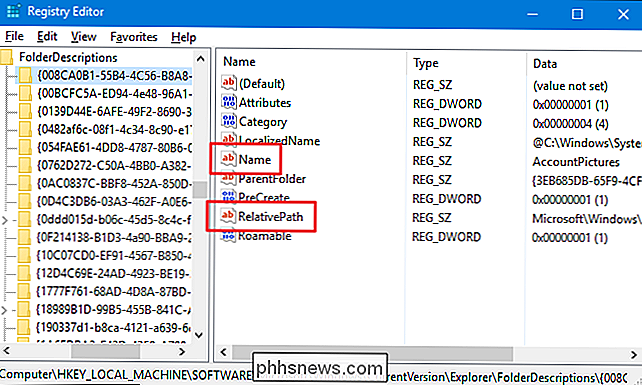
Cada subclave en la lista larga dentro de lasFolderDescriptions La teclarepresenta una carpeta especial. El nombre de cada clave es el CLSID de esa carpeta. Haga clic en cualquiera de ellos y verá varios valores importantes adjuntos a esa clave, comoNombre(el nombre común de la carpeta) yRelativePath(la ruta real donde está la carpeta está ubicado).
Cómo emitir el comando Shell
Entonces, ¿qué puede hacer con esta información? Puede ejecutar un comando especial llamado Shell seguido del nombre común de una carpeta para abrir esa carpeta. Si eso suena un poco simple, ese es el punto. Puede emitir el comando Shell desde el cuadro de diálogo Ejecutar (Windows + R), la barra de direcciones del Explorador de archivos de Windows o incluso la barra de direcciones de Internet Explorer. Simplemente escriba el comando usando el siguiente formato:
shell:
Aquí hay un ejemplo. Digamos que quería abrir la carpeta que contiene las imágenes que ha asociado con su cuenta de Windows. En lugar de buscar en la carpeta AppData de su cuenta (una carpeta oculta, por cierto) y luego encontrar la carpeta con las imágenes de su cuenta, puede simplemente iniciar el cuadro de diálogo Ejecutar, emitir el siguiente comando y luego presionar Enter:
shell: AccountPictures
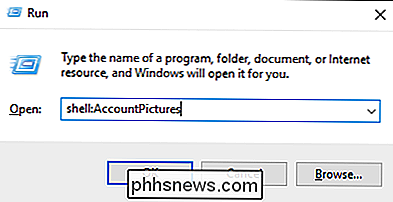
Es difícil argumentar que no es más rápido, incluso si ya no eres un adicto al teclado.
¿Qué nombres de carpetas están disponibles?
Eso está muy bien, pero ¿realmente vale la pena? revise todas las entradas del Registro buscando nombres de carpetas solo para ahorrar un poco de tiempo y examinar las carpetas más tarde. Tal vez tal vez no. Afortunadamente, para eso nos tienes. Aquí hay una lista de todos los nombres de carpeta que puede usar después del comando de shell, junto con las ubicaciones relativas de esas carpetas.
- shell: AccountPictures -% AppData% Microsoft Windows AccountPictures
- shell: AddNewProgramsFolder - Panel de control Todos los elementos del panel de control Obtener programas
- shell: Herramientas administrativas -% AppData% Microsoft Windows Menú Inicio Programas Herramientas administrativas
- shell: AppData -% AppData%
- shell: Accesos directos a aplicaciones -% LocalAppData% Microsoft Windows Atajos de aplicaciones
- shell: AppsFolder - Aplicaciones
- shell: AppUpdatesFolder - Actualizaciones instaladas
- shell: Caché -% LocalAppData% Microsoft Windows INetCache
- shell: Camera Roll -% UserProfile% Pictures Camera Roll
- shell: Grabación de CD -% LocalAppData% Microsoft Windows Burn Burn
- shell: ChangeRemoveProgramsFolder - Panel de control Todos los elementos del panel de control Programas y características
- shell: herramientas administrativas comunes -% ProgramData% Microsoft Windows Start METRO enu Programas Herramientas administrativas
- shell: Common AppData -% ProgramData%
- shell: Common Desktop -% Public% Desktop
- shell: Documentos comunes -% Public% Documents
- shell: CommonDownloads -% Public% Downloads
- shell: CommonMusic -% Public% Music
- shell: CommonPictures -% Public% Fotos
- shell: Programas comunes -% ProgramData% Microsoft Windows Menú de Inicio Programas
- shell: CommonRingtones -% ProgramData% Microsoft Windows Ringtones
- shell: Common Start Menú -% ProgramData% Microsoft Windows Menú Inicio Programas Inicio
- shell: Inicio común -% ProgramData% Microsoft Windows Menú Inicio Programas Inicio
- shell: Común Plantillas -% ProgramData% Microsoft Windows Templates
- shell: CommonVideo -% Public% Videos
- shell: ConflictFolder - Panel de control Todos los elementos del panel de control Sync Center Conflictos
- shell: ConnectionsFolder - Panel de control Todos los elementos del panel de control Conexiones de red
- shell: Contactos -% Perfil de usuario Contactos
- shell: ControlPanelFolder - Panel de control Todos Artículos de panel de control
- shell: Cookies -% LocalAppData% Microsoft Windows INetCookies
- shell: Cookies Bajo -% LocalAppData% Microsoft Windows INetCookies Low
- shell: CredentialManager -% AppData% Microsoft Credentials
- shell: CryptoKeys -% AppData% Microsoft Crypto
- shell: escritorio - Escritorio
- shell: Metadata Store del dispositivo -% ProgramData% Microsoft Windows DeviceMetadataStore
- shell: documentsLibrary - Libraries Documentos
- shell: descargas -% Perfil de usuario% Descargas
- shell: dpapiKeys -% AppData% Microsoft Protect
- shell: Favoritos -% Perfil de usuario% Favoritos
- shell: Fuentes -% WinDir% Fonts
- shell: Games - Games
- shell: GameTasks -% LocalAppData% Microsoft Windows GameExplorer
- shell: History -% LocalAppData% Microsoft Windows History
- shell: HomeGroupCurrentUserFolder - Grupo Hogar (nombre de usuario)
- shell: HomeGroupFolder - Grupo de Inicio
- shell: ImplicitAppShortcuts - % AppData% Microsoft Internet Explorer Inicio rápido Usuario anclado ImplicitAppShortcuts
- shell: InternetFolder - Internet Explo Rer
- shell: Bibliotecas - Bibliotecas
- shell: Enlaces -% Perfil de usuario% Enlaces
- shell: Local AppData -% LocalAppData%
- shell: LocalAppDataLow -% UserProfile% AppData LocalLow
- shell: MusicLibrary - Bibliotecas Música
- shell: MyComputerFolder - Este PC
- shell: My Music -% UserProfile% Music
- shell: Mis fotos -% Perfil de usuario% Imágenes
- shell: Mi video -% Perfil de usuario% Videos
- shell: NetHood -% AppData% Microsoft Windows Network Accesos directos
- shell: NetworkPlacesFolder - Shell de red
- : shell OneDrive - OneDrive
- : OneDriveCameraRoll -% Perfil de usuario OneDrive Pictures Camera Roll
- shell: OneDriveDocuments -% Perfil de usuario% OneDrive Documents
- shell: OneDriveMusic -% Perfil de usuario% OneDrive Music
- shell: OneDrivePictures -% Perfil de usuario% OneDrive Pictures
- shell: Personal -% UserProfile% Documents
- shell: PicturesLibrary - Bibliotecas Imágenes
- shell: PrintersFolder - Todos los elementos del panel de control Impresoras
- shell: PrintHood -% AppData% Microsoft Windows Atajos de impresora
- shell: Perfil -% Perfil de usuario%
- shell: ProgramFiles -% ProgramFiles%
- shell: ProgramFilesCommon -% ProgramFiles% Common Files
- shell: ProgramFilesCommonX64 -% ProgramFiles% Common Files (solo Windows de 64 bits)
- shell: ProgramFilesCommonX86 -% ProgramFiles (x86)% Archivos comunes (solo Windows de 64 bits)
- shell: ProgramFilesX64 -% ProgramFiles% (solo Windows de 64 bits)
- shell: ProgramFilesX86 -% ProgramFiles (x86)% (64-bit Sólo Windows)
- shell: Programas -% AppData% Microsoft Windows Menú de Inicio Programas
- shell: Public -% Public%
- shell: PublicAccountPictures -% Public % AccountPictures
- shell: PublicGameTasks -% ProgramData% Microsoft Windows GameExplorer
- shell: PublicLibraries -% Public% Libraries
- shell: Inicio rápido -% AppData % Microsoft Internet Explorer Lanzamiento rápido
- shell: Reciente -% AppData% Microsoft Windows Reciente
- shell: RecordedTVLibra ry - Bibliotecas TV grabada
- shell: RecycleBinFolder - Papelera de reciclaje
- shell: ResourceDir -% WinDir% Resources
- shell: Ringtones -% ProgramData% Microsoft Windows Concha de timbres
- : Imágenes de teselas movidas -% LocalAppData% Microsoft Windows RoamedTileImages
- shell: Roaming Tiles -% AppData% Microsoft Windows RoamingTiles
- shell: SavedGames -% Perfiles de usuario% Saved Games
- shell: Capturas de pantalla -% Perfil de usuario% Imágenes Capturas de pantalla
- shell: Búsquedas -% Perfil de usuario% Searches
- shell: SearchHistoryFolder - % LocalAppData% Microsoft Windows ConnectedSearch History
- shell: SearchHomeFolder - search-ms:
- shell: SearchTemplatesFolder -% LocalAppData% Microsoft Windows ConnectedSearch Templates
- shell : SendTo -% AppData% Microsoft Windows SendTo
- shell: Menú de Inicio -% AppData% Microsoft Windows Menú Inicio
- shell: StartMenuAllPrograms - StartMenuAllPrograms
- shell: Inicio -% AppData% Microsoft Windows Menú Inicio Programas Inicio
- shell: SyncCenterFolder - Panel de control Todos los elementos del panel de control Sync Center
- shell: SyncResultsFolder - Panel de control Todos los elementos del panel de control Sync Center Sync Results
- shell: SyncSetupFolder - Panel de control Todos los elementos del panel de control Sync Center Sync Setup
- shell: Sistema -% WinDir% System32
- shell: Certificados del sistema -% AppData% Microsoft Certificados del sistema
- shell: SystemX86 -% WinDir% SysWOW64
- shell: Plantillas -% AppData% Microsoft Windows Templates
- shell: ThisPCDesktopFolder - Desktop
- shell: UsersFilesFolder -% UserProfile%
- shell: usuario anclado -% AppData% Microsoft Internet Explorer Lanzamiento rápido Usuario anclado
- shell: Perfil de usuario -% HomeDrive% Users
- shell: UserProgramFiles -% LocalAppData% Programs
- shell: UserProgramFilesCommon -% LocalAppData% Programs Common
- shell: UsersLibrariesFolder - Bibliotecas
- shell: VideosLibrary - Bibliotecas Videos
- shell: Windows -% WinDir%
Y listo. Por supuesto, una vez que encuentre estas carpetas, puede marcarlas fácilmente para poder acceder a ellas aún más rápido en el futuro. Pero, si eres una persona que toca el teclado, podría valer la pena agregar algunos de estos a tu repertorio.

Cómo compartir su ubicación física exacta con familiares y amigos
Gracias a los teléfonos inteligentes modernos, es posible saber dónde están los miembros de su familia y sus amigos en todo momento. Apple, Google y Microsoft tienen sus propias soluciones para compartir su ubicación exacta en tiempo real. Claro, probablemente no quiera compartir su ubicación con muchas personas, tal vez ni siquiera con nadie.

¿Qué es el modo Tablet en Windows 10 y cómo activarlo y desactivarlo?
Una de las cosas más importantes que molestan a los usuarios acerca de Windows 8 es su pantalla de inicio todo o nada. Windows 10 intenta solucionar ese problema con un modo de tableta de pantalla completa que espera calme a los usuarios de escritorio enfadados. El modo de tableta es una nueva característica que debe activarse automáticamente (si lo desea) al separar una tableta de su base o muelle.



